Anslut din USB igen och välj rätt överföringsprotokoll
- Data som tillhandahålls är av fel typ är ett fel du stöter på när du försöker kopiera eller flytta filer från en mobil enhet till en PC.
- Felet kan uppstå på grund av USB-drivrutinsproblem och problem med överföringsprotokollet.
- Åtgärda problemet genom att återansluta enheten och se till att du väljer rätt enhetsalternativ.
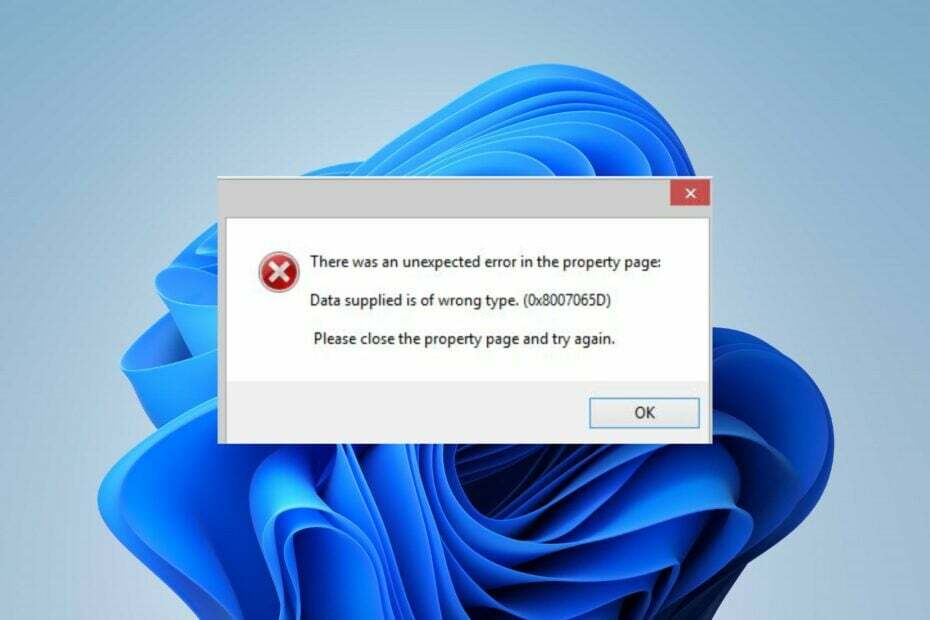
XINSTALLERA GENOM ATT KLICKA PÅ LADDA FILEN
- Ladda ner DriverFix (verifierad nedladdningsfil).
- Klick Starta skanning för att hitta alla problematiska drivrutiner.
- Klick Uppdatera drivrutiner för att få nya versioner och undvika systemfel.
- DriverFix har laddats ner av 0 läsare denna månad.
Våra läsare rapporterar att data som tillhandahålls är av fel typ fel som uppstår när de försöker överföra filer från Android- eller iOS-enheter till Windows. Det förhindrar att alternativen för kopiering/flytta/klipp fungerar, vilket gör det omöjligt att utbyta filer. Därför kommer vi att diskutera de grundläggande stegen för att lösa felet.
Du kanske också är intresserad av vår artikel om bästa apparna för filöverföring från PC till iPhone år 2023.
Vad är orsaken till att data som tillhandahålls är av fel typ?
Några anmärkningsvärda faktorer som kan orsaka att data som tillhandahålls är av fel typ av fel är:
- Felaktig enhet eller USB-drivrutin – USB-drivrutinen kan påverka din filöverföring om den är föråldrad eller felaktig. Kolla därför in sätten att uppdatera drivrutinerna på din PC.
- Skadad eller ospecificerad filtyp – Det är troligt att den tillhandahållna informationen är av fel typ fel inträffade på grund av en ospecificerad filtyp eller så stöder enheten inte filformatet du försöker överföra. På samma sätt kan det bero på att filen är korrupt, vilket gör att den inte fungerar.
- Stor filstorlek – Du kan också uppleva svårigheter när du kopierar foton, videodokument eller någon annan typ av fil samtidigt. Det kan vara så att filstorleken överskrider den gräns som enheten kan hantera åt gången, vilket resulterar i felet.
- Problem med överföringsprotokollet eller enhetsalternativet – Den tillhandahållna informationen är av fel typ. Fel kan uppstå om det enhetsalternativ du valde efter att du anslutit enheten inte stöder den datatyp du försöker överföra.
Dessa faktorer kan variera med olika användare. När vi fortsätter med artikeln kommer vi att räkna upp sätt att lösa problemet.
Vad kan jag göra om jag får uppgifterna som tillhandahålls är av fel typ fel?
Observera följande preliminära kontroller innan du fortsätter med några avancerade felsökningssteg:
- Byt portar – Ibland kan porttypen orsaka problem med anslutningen. Så anslut USB-kabeln till en annan port för att åtgärda USB 2.0- och 3.0-problem, beroende på din kabel.
- Kontrollera om din telefon stöder MTP – Vissa äldre telefoner kanske inte är helt kompatibla med din dator eftersom de inte stöder Media Transfer Protocol. Om så är fallet, hitta andra sätt än USB-överföring.
- Byt överföringskabel – Problemet kan bero på en trasig kabel. Försök därför att använda en annan kabel för överföringen.
- Starta om båda enheterna – Om du startar om datorn och telefonen kommer minnet att uppdateras och bakgrundsuppgifter stängs som hindrar processen.
- Frigör mer utrymme på telefonen – Vissa användare hävdar att frigörande av utrymme på sina mobila enheter hjälpte till att åtgärda det här felet. Försök också att ta bort alla filer i telefonens papperskorg.
- Flytta filen till telefonens hårddisk – Försök att överföra filen från telefonens hårddisk istället för SD-kortet.
- Undvik att överföra ett stort antal filer – Att minska antalet filer du överför åt gången kan lösa problemet.
- Överför stora filer i delar – Om du har stora (i GB) filer, kopiera dem en efter en för att undvika eventuella fel.
Om felet kvarstår, fortsätt med lösningarna nedan:
1. Använd lämpligt överföringsprotokoll
- Koppla ur USB-kabel från datorn och återanslut den till en annan USB uttag.
- Klicka på USB-inställningar på din mobil och välj sedan Filöverföring / Android Auto. (Detta kan ändras beroende på telefonens tillverkare.)
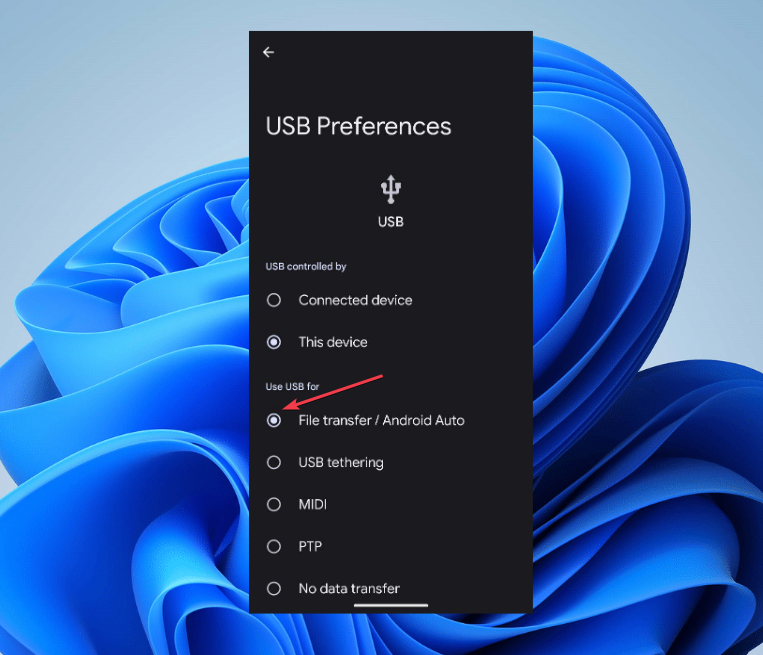
- Vänta på Enhetsalternativ uppmaning att visas, markera rutan för Gör alltid det här för den här enheten och välj sedan Öppna enheten för att visa filer alternativ från rullgardinsmenyn.
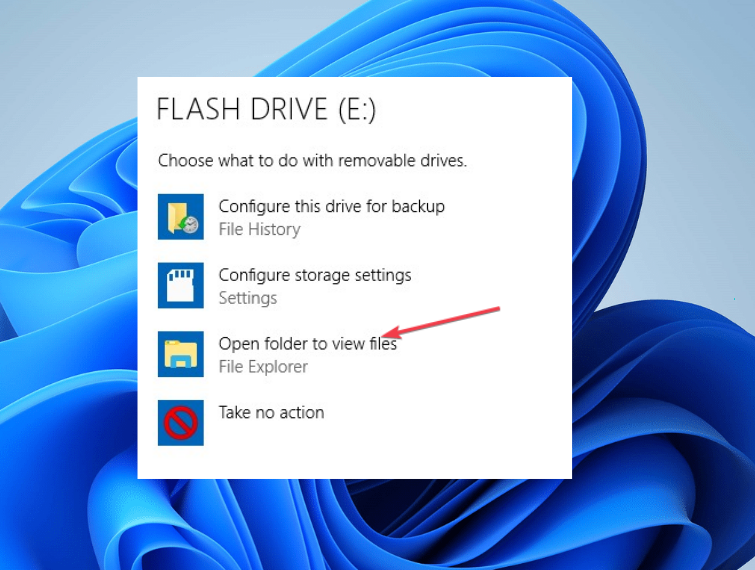
- Alternativt kan du ställa in inställningar för internetdelning till överföra bilder istället för filer på din telefon.
- Försök att överföra filerna och kontrollera om de angivna uppgifterna är av fel typ felet kvarstår.
Genom att välja rätt överföringsprotokoll kan systemet läsa dina filer i ett överförbart format.
- winbio.dll saknas eller hittades inte: Hur man åtgärdar det
- Fix: Instruktionen vid 0x000000000 refererat minne
- Filsystemfel (-1073740791): Vad är och hur man åtgärdar det
- Ogiltig MS-DOS-funktion: Så här åtgärdar du det här filfelet
- Klif.sys Blue Screen Error: 5 steg för att åtgärda det
2. Uppdatera USB-hubbens drivrutiner
- Högerklicka på Start knappen och öppna Enhetshanteraren.
- Klicka på rullgardinsknappen för Universal Serial Bus Controllers inträde. Högerklicka på USB Root Hub (USB 3.0) och välj Uppdatera drivrutinen från rullgardinsmenyn.
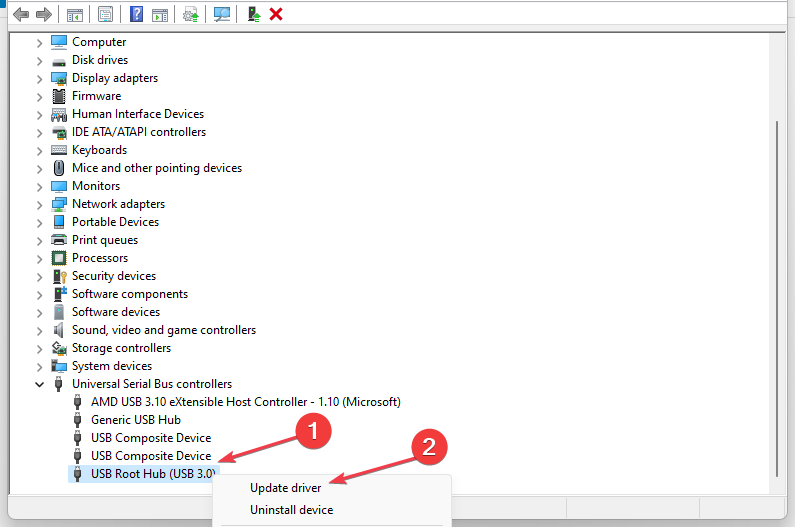
- Välj Sök automatiskt efter uppdaterad drivrutinsprogramvara.

- Upprepa stegen ovan för andra USB Root Hub-drivrutiner.
Uppdatering av USB-drivrutinerna kommer att fixa buggar som hindrar aktiviteterna för enheten som är ansluten till dess port och åtgärdar korrupta drivrutiner.
Gå också igenom vår detaljerade guide om uppdatera drivrutiner på Windows PC om du har några problem med stegen ovan.
Om det inte hjälper ditt fall är det mest sannolikt att uppdatera alla enhetsdrivrutiner med tillförlitligt stöd från en fristående drivrutinapplikation som den som visas nedan.
Dessutom kan du kolla vår guide om fixning USB-enheter har upptäckts men inte tillgängliga på din PC. Likaså har vi en omfattande artikel om snabb sätt att överföra filer från Windows till Mac utan problem.
Om du har ytterligare frågor eller förslag, vänligen skriv dem i kommentarsfältet.
Har du fortfarande problem? Fixa dem med det här verktyget:
SPONSRAD
Vissa förarrelaterade problem kan lösas snabbare genom att använda ett dedikerat verktyg. Om du fortfarande har problem med dina drivrutiner är det bara att ladda ner DriverFix och få den igång med några få klick. Efter det, låt det ta över och fixa alla dina fel på nolltid!


